Pour animer la communication sur les réseaux sociaux, pour expliquer votre réflexion sur l'exemple de quelqu'un d'autre, et juste pour faire plaisir à vos amis avec une vidéo amusante, vous devez apprendre à publier correctement et magnifiquement des vidéos sur le site. La plupart des vidéos sont hébergées sur des services tels que Youtube, et donc, en utilisant ce site comme exemple, nous découvrirons comment partager un fichier vidéo avec d'autres.
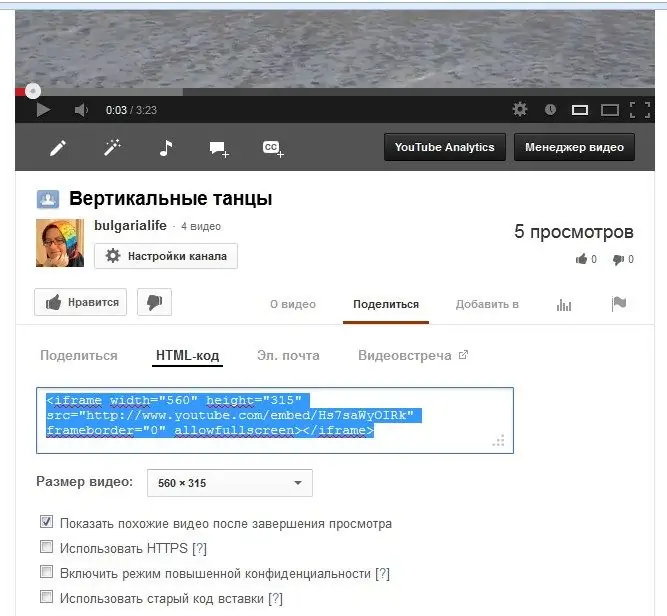
Comment trouver le code vidéo
Après avoir regardé la vidéo et décidé de la montrer à vos amis, vous pouvez envoyer un lien vers la page avec ce clip par courrier, message personnel ou de toute autre manière. Mais si vous voulez que la vidéo soit affichée sur le site dont vous avez besoin, vous aurez besoin du code de ce fichier vidéo. Ensuite, ce n'est pas un lien ennuyeux qui apparaîtra sur votre blog, mais un lecteur avec la possibilité de regarder immédiatement la vidéo. De plus, si vous souhaitez insérer une vidéo sur votre site Web, vous n'avez pas besoin de télécharger le fichier vidéo lui-même, il suffit d'insérer le code. Ainsi, vous économiserez de l'espace d'hébergement. Recherchez les mots « Regarder sur YouTube » dans le coin inférieur droit du lecteur vidéo (un cadre avec des boutons et des légendes autour de la vidéo que vous regardez). Cliquez dessus et un nouvel onglet s'ouvrira dans le navigateur avec la page de cette vidéo. Regardez sous la vidéo, à droite des mots "J'aime" et "À propos de la vidéo", le mot "Partager". En cliquant sur ce bouton, vous verrez un lien vers la vidéo elle-même, pas la page qui l'accompagne. Cela nous sera également utile, mais maintenant cliquez sur l'étiquette "HTML-code". Dans la fenêtre qui s'ouvre ci-dessous, le code d'intégration de la vidéo dans le blog apparaîtra. Si vous regardez de près, il s'avère que vous pouvez également spécifier les dimensions de la vidéo ici (les dimensions standard sont données, mais vous pouvez en mettre une arbitraire en changeant les nombres dans le code lui-même: largeur signifie la largeur et hauteur - la hauteur).
Comment insérer une vidéo dans LiveJournal
Vous avez le choix entre deux options. Ce qui est plus pratique, c'est vous qui décidez. La première consiste à cliquer sur le bouton triangle "Ajouter une vidéo" situé dans la rangée d'icônes au-dessus de la fenêtre où vous écrivez votre texte. La fenêtre "Médias" apparaîtra, collez-y le code html copié de Youtube. Cliquez sur Ajouter. La vidéo apparaîtra dans votre message. Soumettez un nouvel article de blog. La deuxième façon consiste à passer de l'onglet "Éditeur visuel" à l'onglet "HTML", puis à coller le code directement dans le message. Le résultat sera le même.
Comment intégrer une vidéo sur un site Web
Vous pourrez publier des vidéos sur votre site de différentes manières. Prenons l'exemple de Wordpress. Parmi les icônes, retrouvez l'icône "Insérer un média", indiquez-y un lien vers la vidéo (ce qui est utile !), indiquez les dimensions du lecteur dont vous avez besoin. Ou passez à la vue "Texte" au lieu de "Visuel" et collez le code html dans le champ de texte de l'article. Vous pouvez mettre le même code dans le widget, et la vidéo apparaîtra dans la barre latérale de votre site.
Comment insérer une vidéo sur le site "Vkontakte"
Ouvrez "Mes Vidéos" (l'inscription est dans la liste à gauche). Le bouton Ajouter une vidéo apparaîtra sur la droite. Lorsque vous cliquez, une fenêtre s'ouvrira dans laquelle vous trouverez l'inscription "Ajouter par lien depuis d'autres sites". Cliquez dessus avec la souris et dans une nouvelle petite fenêtre, insérez un lien vers votre vidéo dans le champ. De plus, dans ce cas, c'est le lien, pas le code. Attendez quelques secondes jusqu'à ce que la vidéo soit chargée et que sa capture d'écran et sa description apparaissent dans les champs correspondants. Cliquez sur "Enregistrer" et la vidéo sera dans la liste de vos vidéos. Le service vous permet de télécharger un fichier vidéo depuis votre ordinateur en contournant les sites tiers comme Youtube: au lieu de "Ajouter par lien depuis d'autres sites", cliquez sur "Télécharger la vidéo" en bas de la fenêtre. Sélectionnez le fichier souhaité sur le disque dur et téléchargez, ajoutez une description à la vidéo téléchargée. Enfin, la question se pose: une vidéo de « Vkontakte » peut-elle être publiée sur des sites tiers ? Oui, sous la vidéo à droite, recherchez le bouton Partager, ouvrez l'onglet Exporter la vidéo. Vous verrez une nouvelle fenêtre dans laquelle il y aura un lien direct vers la vidéo, un code d'intégration, ainsi que la possibilité de sélectionner la qualité du fichier vidéo que vous publierez sur des sites, forums ou réseaux sociaux.






